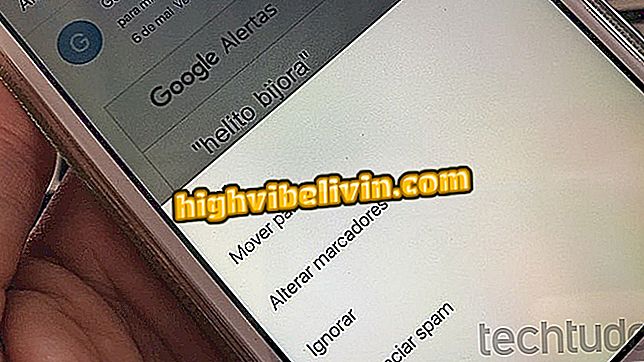Så här formaterar du och återställer Mac-filer innan du säljer
Mac-användare ska formatera datorn och rengöra filerna helt för att kassera enheten på ett säkert sätt. Förfarandet kräver att du avslutar din session från olika Apple-tjänster, samt raderar disken och installerar om systemet från början. Med detta är det möjligt att lämna en MacBook, iMac eller Mac Mini som ny innan du säljer och byter till en nyare modell, till exempel. Se steg för steg för att ta bort data från Mac, nollagring och göra en ren installation av macOS.
macOS mojave: hur man använder de fem mest användbara funktionerna i det nya systemet

Så här formaterar du och återställer dina Mac-filer
Vill du köpa mobiltelefon, TV och andra rabatterade produkter? Känn jämförelsen
Autorisera Mac i iTunes
Steg 1. Det första steget är att ta bort Mac-datorn till ditt iTunes-konto. För att göra detta, öppna iTunes och gå till "Konto" -menyn. Navigera sedan till alternativet "Tillstånd" och klicka på "Godkänn denna dator".

Autorisera din dator i iTunes
Steg 2. Programmet visar en varning om att din dator inte har godkänts.

Bekräfta godkännandeprocessen
Logga ut från iCloud
Steg 1. Nästa måste du logga av iCloud på Mac. Börja med att öppna systeminställningar.

Öppna Mac-inställningar
Steg 2. Gå till "iCloud" -alternativet.

Öppna iCloud-alternativen
Steg 3. I nedre vänstra hörnet klickar du på "Logga ut" och välj alternativet "Spara en kopia" i sekvensen.

Logga ut på iCloud
Lämna meddelande
Steg 1. Programmet Mac Messaging förblir inloggat även efter att du loggat ut från ditt konto i iTunes och iCloud. För att lösa, öppna appen och gå till menyn "Meddelanden> Inställningar".

Öppna appens inställningar för meddelanden
Steg 2. Klicka på "Logga ut" på fliken "iMessage".

Logga ut från iMessage
Steg 3. Ett varningsfönster öppnas och ber dig att bekräfta förfrågan. Klicka på "Logga ut" igen.

Ta bort ditt iMessage-konto
Radera disk
Det enda sättet att säkert ta bort data från Mac är att radera disken helt. För att göra detta måste du komma åt återställningsmiljön på din dator.
Steg 1. Stäng av datorn och sätt på den igen. Medan maskinen startar, håll ner kommandot + R-tangenterna för att komma åt återhämtningen. Välj sedan alternativet "Diskverktyg".

Öppna Mac Disk Utility
Steg 2. Markera den interna disken i sidmenyn och klicka på "Radera".

Rengör dina Mac-skivfiler
Steg 3. Ange ett namn på Mac-skivan i det första fältet. Nedan väljer du APFS för att konfigurera disken i Apple File System-formatet. Klicka på "Ta bort" för att avsluta proceduren.

Ställ in skivan för APFS och ta bort
Installera om macOS igen
Steg 1. När du har raderat disken, återgå till Mac-återställning och välj alternativet "Installera om MacOS".

Installera om macOS på din dator
Steg 2. Klicka på "Fortsätt" för att starta systeminstallationsprocessen.

Gå till starta installationen
Steg 3. Acceptera användarvillkoren för att fortsätta.

Godkänn Apples användarvillkor
Steg 4. Välj din nyformaterade skiva och klicka på "Installera". Därifrån väntar på att installationen sker självständigt.

Välj disken och installera systemet
Är det värt att köpa den nya iMac 2017 eller bättre iPad Pro? Upptäck i forumet.